Dies ist eine alte Version des Dokuments!
Inhaltsverzeichnis
BUSINESS Netzwerkinstallation (bis Version 2018)
Beschreibung
Zur Installation von DATAflor BUSINESS müssen Sie am Server sowie an den Netzwerkarbeitsplätzen als Windows-Administrator, in Domänennetzwerken als Domänenadministrator, angemeldet sein. Ein späteres Arbeiten mit „normalen“ Windows-Benutzerrechten ist möglich.
Grundsätzliche Vorgehensweise:
- Auf dem Server ein Verzeichnis freigeben, in dem BUSINESS anschließend Ihre Benutzerdaten wie die Datenbank, Bilder, Dokumente usw. verwaltet.
- Zuerst den BUSINESS-Server installieren. Die Installation kopiert alle notwendigen Daten auf den Server.
- Dann von den gewünschten Arbeitsplätzen die Client-Installation durchführen. Die Verwendung der DVD ist an den Arbeitsplätzen nicht notwendig.
Systemvoraussetzungen
Stellen Sie sicher, dass Ihr Rechner die Systemvoraussetzungen erfüllt. Alle Informationen dazu finden Sie hier.
Benutzerdaten-Verzeichnis freigeben
Im Benutzerdaten-Verzeichnis werden Ihre Daten, die Sie für die Arbeit mit BUSINESS verwenden, gespeichert (z.B. Datenbank, Bilder, Dokumente usw.). Dieses Verzeichnis muss von jedem Netzwerkarbeitsplatz zu erreichen sein und die BUSINESS-Anwender über volle Zugriffsrechte auf diesen Ordner verfügen.
Legen Sie dazu auf dem Server im Windows-Explorer ein Verzeichnis an (z.B. mit der Bezeichnung „BUSINESS-Daten“) und erteilen die Freigabe für dieses Verzeichnis für alle Benutzer, die BUSINESS verwenden werden. Beachten Sie, dass Sie sowohl die Zugriffsberechtigungen als auch die Sicherheitseinstellungen für die Freigabe kontrollieren.
BUSINESS-Server installieren
Legen Sie die Programm-DVD in Ihr DVD-Laufwerk ein. Standardmäßig wird das DATAflor BUSINESS-Startmenü automatisch gestartet. Sollte die DVD nicht automatisch starten, öffnen Sie den Windows-Explorer und führen die Datei CD_Start.exe von der DVD aus.
Öffnen Sie im Startmenü den Menüpunkt Installation und wählen die Option DATAflor BUSINESS installieren.
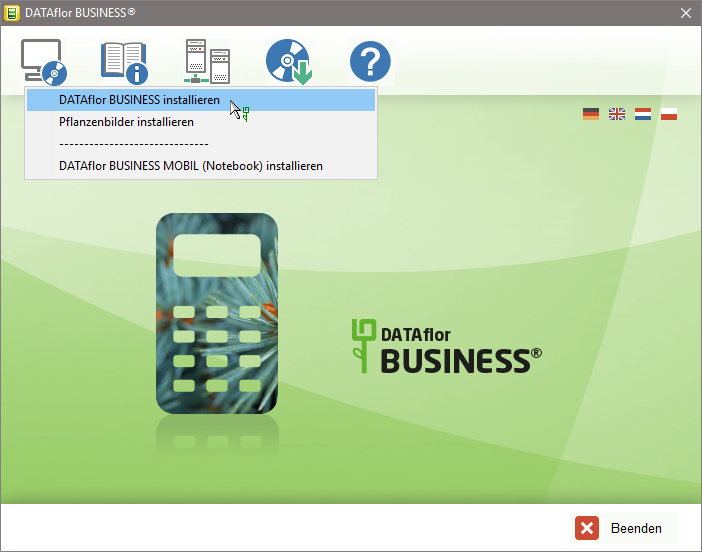
Das Installationsprogramm wird gestartet. Abhängig vom Rechnersystem und den Zugriffsrechten kann dies 2 bis 90 Sekunden dauern.
Zunächst werden die Installationsdateien in ein temporäres Verzeichnis ausgepackt.
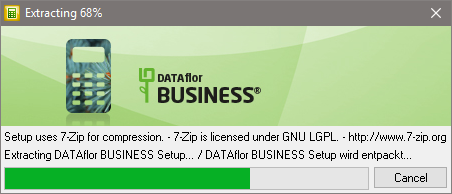
Anschließend werden die Systemvoraussetzungen geprüft. Wird eine rote Ampel angezeigt, kann die Installation nicht fortgesetzt werden. Stellen Sie die Systemvoraussetzungen her und klicken auf [Aktualisieren].
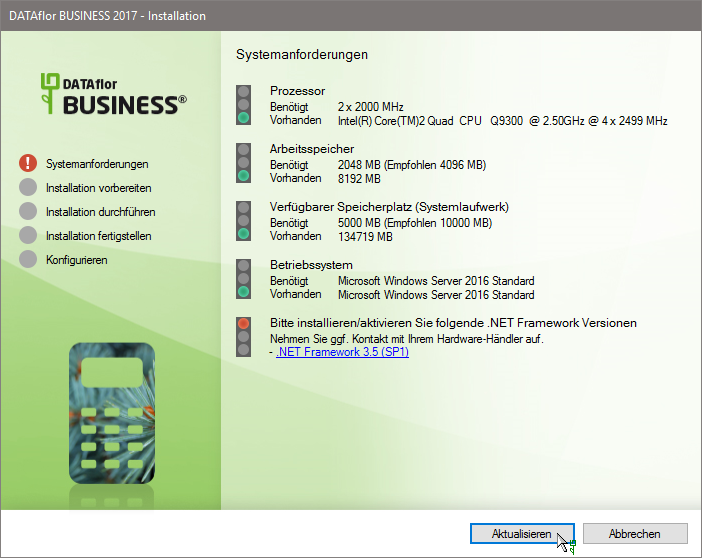
Sind alle Voraussetzungen erfüllt, d.h. alle Ampeln grün, setzen Sie die Installation mit [Weiter] fort.
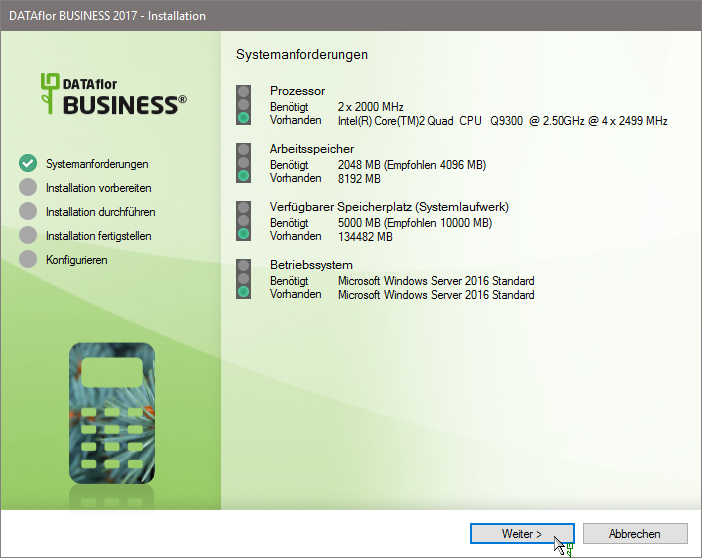
Das Menü zum Einstellen der Installationsparameter wird angezeigt:
- Wählen Sie im Auswahlmenü Installationstyp den Eintrag Server.
- Legen Sie Programm-Verzeichnis fest und tragen den UNC-Pfad des freigegebenen Benutzerdaten-Verzeichnisses ein.
Bestätigen Sie Ihre Einstellungen mit [Installieren].
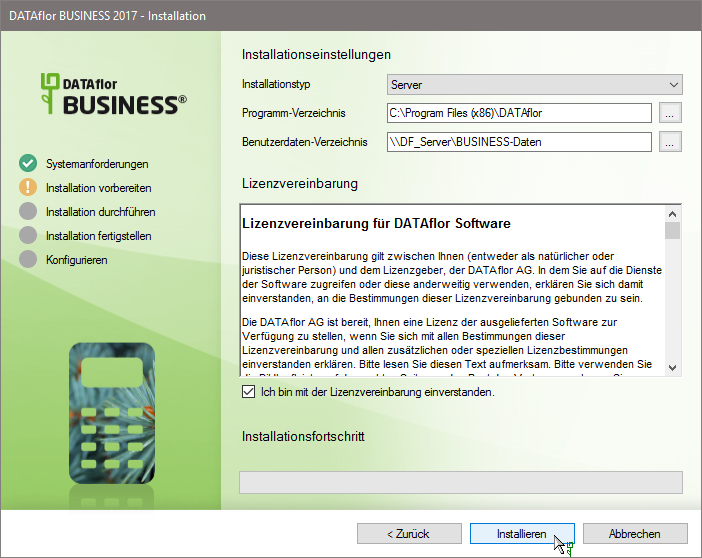
Die Installation wird durchgeführt.
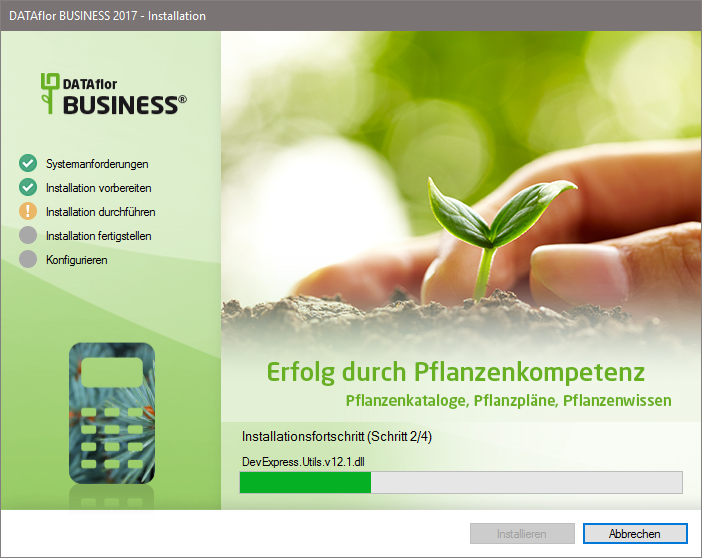
Tragen Sie das Passwort eines Dienstkontos mit Administratorrechten ein und bestätigen mit [OK], damit zukünftig Patches, die über den DATAflor Update-Manager heruntergeladen werden, automatisch am Server installiert werden können.
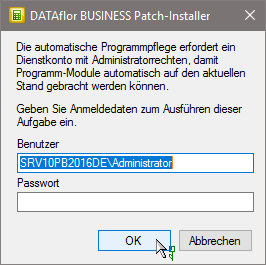
Durch Klicken auf [Konfiguration] starten Sie die Konfiguration Ihrer neuen BUSINESS-Datenbank, um die Landeinstellung zur Vorbelegung der Mehrwertsteuersätze, Adressvorbelegungen usw. vorzunehmen und Ihre Firmenadresse einzutragen.
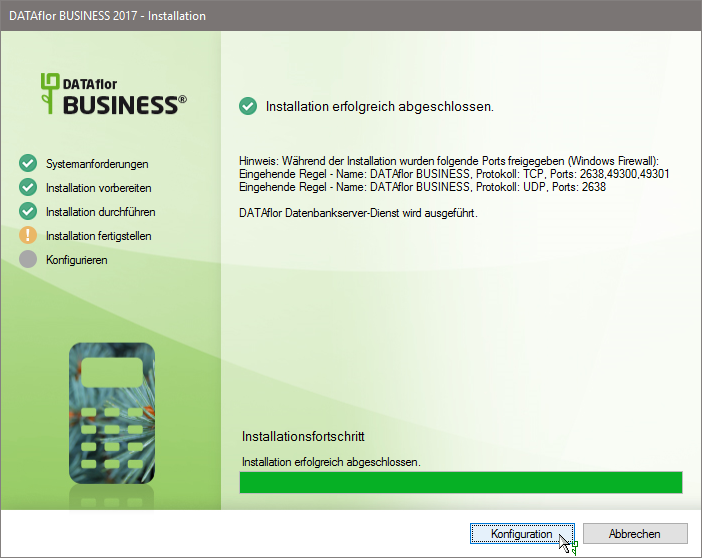
Auf dem Desktop wird eine Verknüpfung zum BUSINESS-Server angelegt. Standardmäßig ist der BUSINESS-Server nach der Installation automatisch gestartet und steht für den Zugriff mit BUSINESS bereit.
![]()
BUSINESS-Netzwerkarbeitsplatz installieren
Stellen Sie eine Netzlaufwerkverbindung zum freigegebenen Benutzerdaten-Verzeichnis auf dem Server her.
Diese Netzlaufwerkverbindung wird nicht nur für die Installation benötigt, sondern auch für die spätere Programmnutzung für jeden Benutzer. Zur Vereinfachung könnenn Sie in Ihrem Netzwerk Anmeldeskripte für Ihre Benutzer hinterlegen, so dass eine automatische Konfiguration der benötigten Rechnerkonfigurationen möglich ist (Netzlaufwerke, Berechtigungen etc.).
Anschließend öffnen Sie am Arbeitsplatz im Windows-Explorer über die Netzwerkumgebung (UNC-Pfad) das Verzeichnis \\[Server]\[freigebenes Verzeichnis]\DATAflor\BusinessData\Install\Client und starten die Datei setup.exe durch Doppelklick.
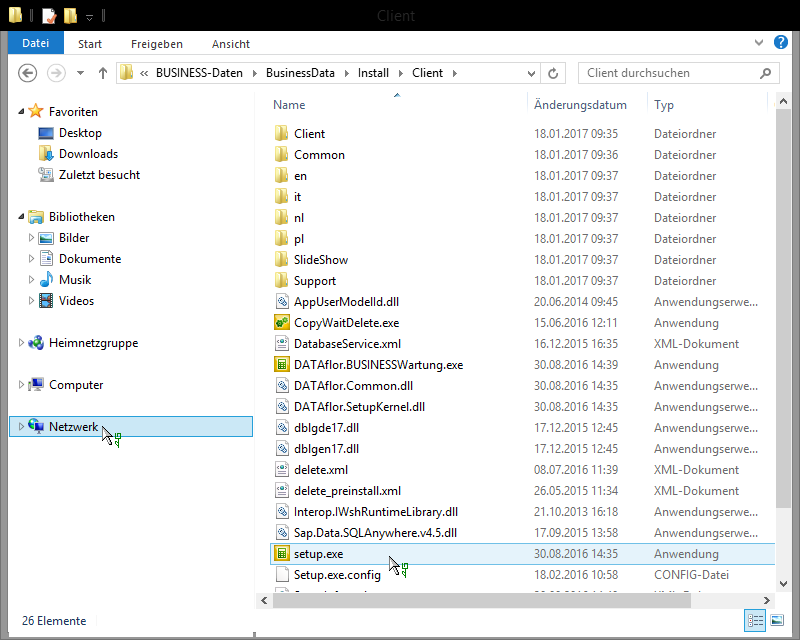
Zunächst werden die Systemvoraussetzungen geprüft. Wird eine rote Ampel angezeigt, kann die Installation nicht fortgesetzt werden. Stellen Sie die Systemvoraussetzungen her und klicken auf [Aktualisieren].
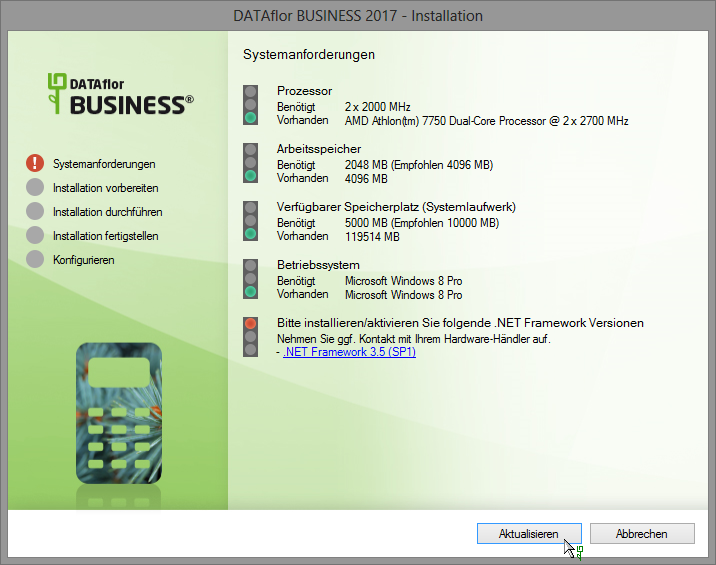
Sind alle Voraussetzungen erfüllt, d.h. alle Ampeln grün, setzen Sie die Installation mit [Weiter] fort.
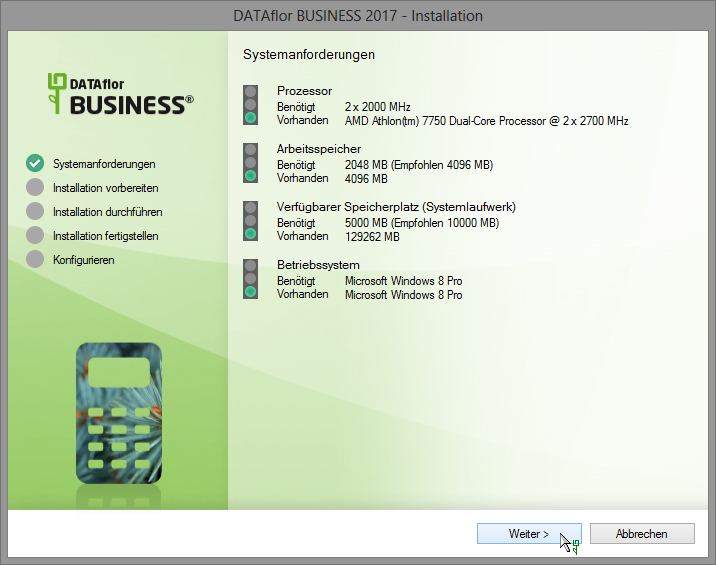
Das Menü zum Einstellen der Installationsparameter wird angezeigt:
- Wählen Sie im Auswahlmenü Installationstyp den Eintrag Netzwerk-Arbeitsplatz.
- Legen Sie das Programm-Verzeichnis auf Ihrer lokalen Festplatte fest.
Bestätigen Sie Ihre Einstellungen mit [Installieren].
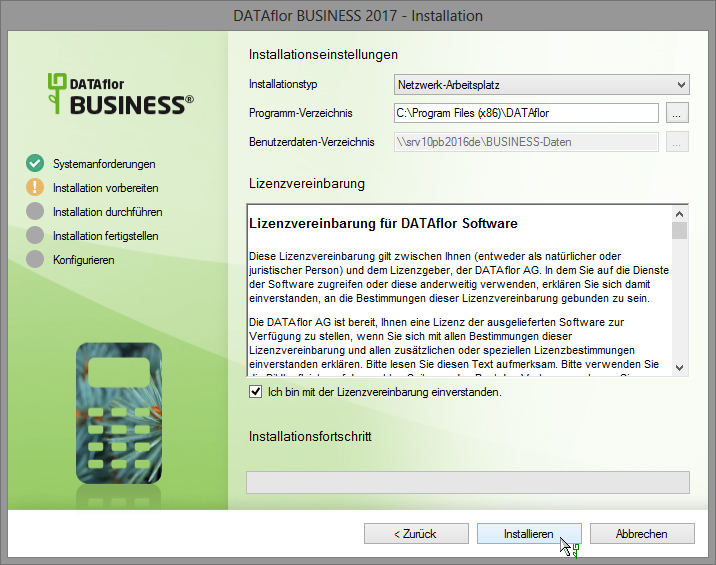
Die Installation wird durchgeführt.
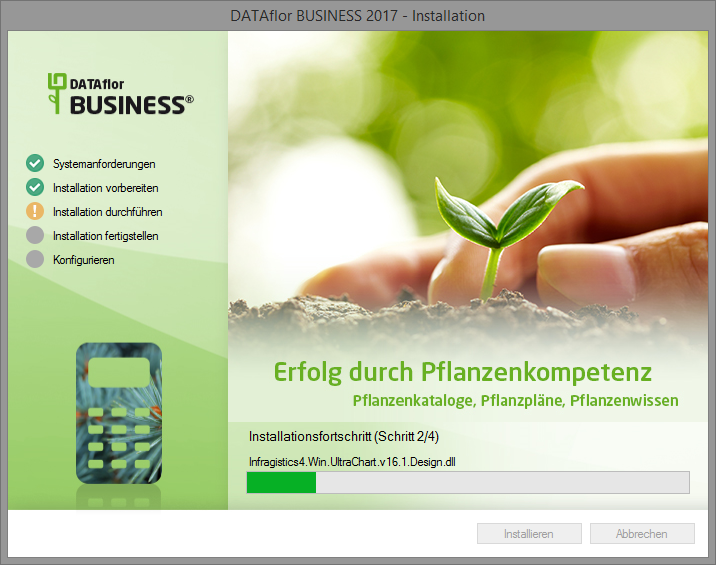
Durch Klicken auf [Konfiguration] starten Sie die business dbkonfiguration Ihrer neuen BUSINESS-Datenbank, um die Landeinstellung zur Vorbelegung der Mehrwertsteuersätze, Adressvorbelegungen usw. vorzunehmen und Ihre Firmenadresse einzutragen. Haben Sie die Konfiguration bereits nach dem BUSINESS-Server installieren durchgeführt, sind Sie nun mit der Installation fertig und schließen das Installationsmenü mit [Fertigstellen].
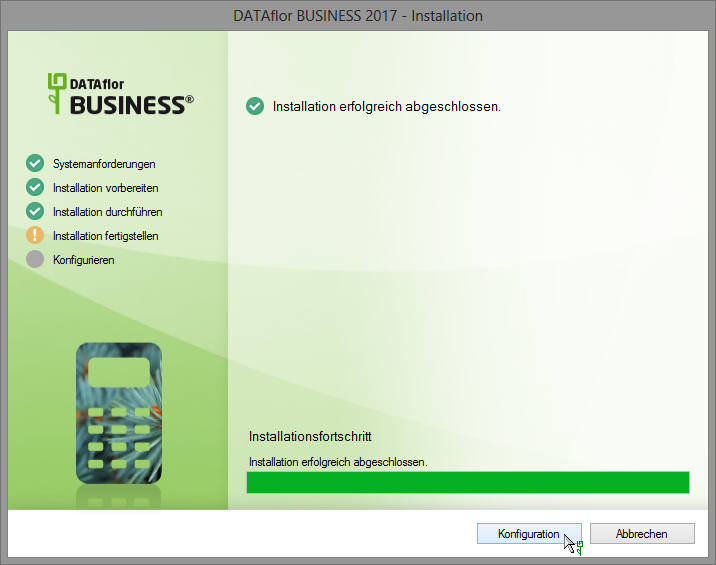
Auf dem Desktop wird eine Verknüpfung zum Starten des Programmes angelegt.
![]()
Die Anmeldung zum Programmstart wird geöffnet. Melden Sie sich beim ersten Programmstart nach Neuinstallation mit dem Benutzernamen DATAflor und ohne Eingabe eines Passwortes an. Nach dem Einrichten von Benutzern im Programm können Sie sich hier mit einem bestimmten Benutzer anmelden. Bestätigen Sie Ihre Eingabe mit [OK].
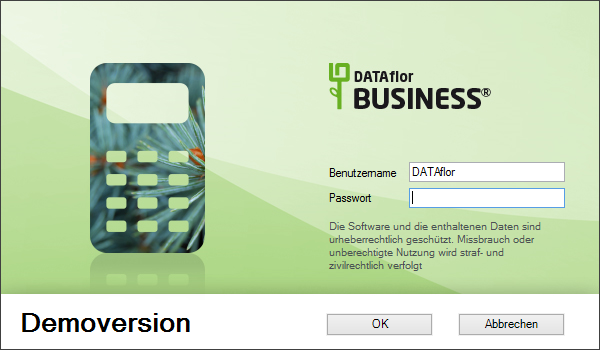
BUSINESS-Serverarbeitsplatz installieren
Um auf dem Server einen Arbeitsplatz zu installieren (Server, auf dem auch gearbeitet wird, Peer-to-Peer bzw. Terminalserver-Dienst) möchten, gehen Sie genauso vor wie beim BUSINESS-Netzwerkarbeitsplatz installieren.
Lizenzierung
DATAflor BUSINESS wird automatisch als 30 Tage Demoversion installiert. Während dieser Laufzeit stehen Ihnen die Grundfunktionen des Programmes zur Verfügung.
Nach dem Kauf von DATAflor BUSINESS erfolgt die Lizenzierung bei der DATAflor AG. Alle benötigten Informationen zur Lizenzierung einer Netzwerkinstallation finden Sie hier.

